MySQL下载与安装
一、下载
地址:https://dev.mysql.com/downloads/mysql/
当前最新是8.0版本,我选择上一个最新的mysql-5.7.24-winx64.zip
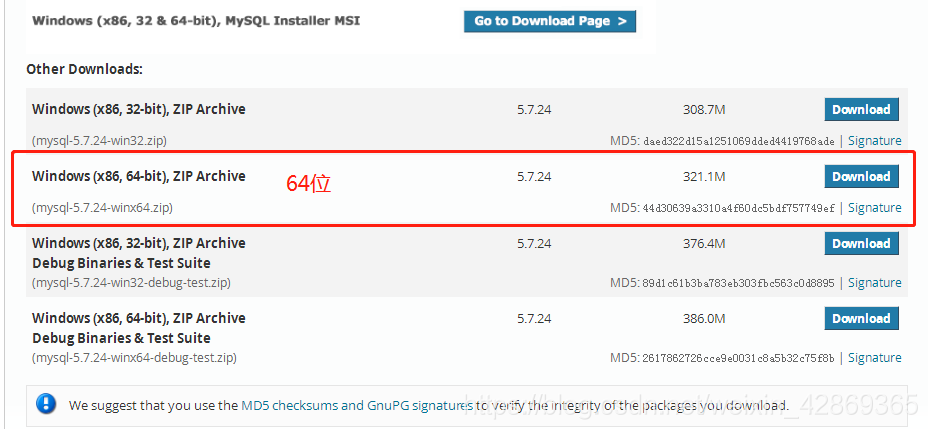
二、安装
MySQL安装文件分两种 .msi和.zip ,.msi需要安装

zip格式是自己解压,解压缩之后其实MySQL就可以使用了,但是要进行环境变量配置zip格式是自己解压
我的电脑->属性->高级->环境变量
选择Path,在其后面添加: 你的mysql bin文件夹的路径 :
F:\mysql\mysql-5.7.24-winx64\mysql-5.7.24-winx64\bin;
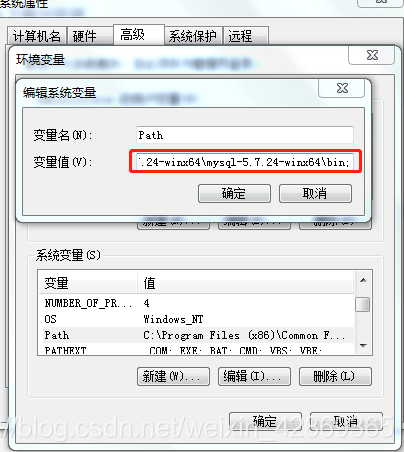
配置完环境变量之后,在F:\mysql\mysql-5.7.24-winx64\mysql-5.7.24-winx64目录下新增加一个配置文件mysql.ini ,同时在bin的同级目录下创建一个data文件夹(用于存放数据库数据)
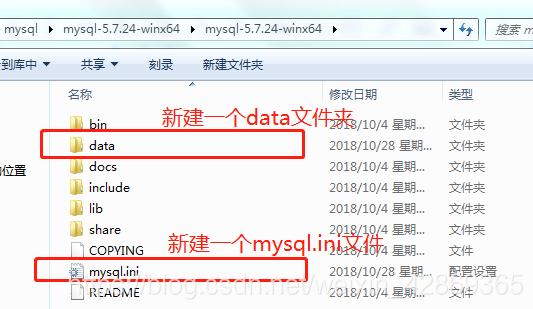
mysql.ini文件的内容如下
[mysql]
# 设置mysql客户端默认字符集
default-character-set=utf8
[mysqld]
#设置3306端口
port = 3306
# 设置mysql的安装目录
basedir=F:\mysql\mysql-5.7.24-winx64\mysql-5.7.24-winx64
# 设置mysql数据库的数据的存放目录
datadir=F:\mysql\mysql-5.7.24-winx64\mysql-5.7.24-winx64\data
# 允许最大连接数
max_connections=200
# 服务端使用的字符集默认为8比特编码的latin1字符集
character-set-server=utf8
# 创建新表时将使用的默认存储引擎
default-storage-engine=INNODB打开cmd,不需要进入安装目录(∵之前配置过环境变量),输入下面命令,回车,没有反应
mysqld --initialize-insecure --user=mysql
输入下面命令,回车,会提示安装成功
mysqld install
启动服务,输入如下命令,回车,启动成功后如下图
net start mysql服务启动成功之后,需要登录的时候输入命令(第一次登录没有密码,直接按回车过)
mysql -u root -p修改密码(必须先启动mysql),执行如下命令回车,enter password也回车,密码一般设置为root,方便记忆
mysqladmin -u root -p password退出exit 就行了,记住直接关闭cmd窗口是没有退出的,要输入exit才会退出啊
关闭mysql开机自启动
- 在运行中输入Services.msc
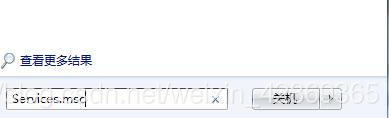
- mysql右键属性,自动改成手动
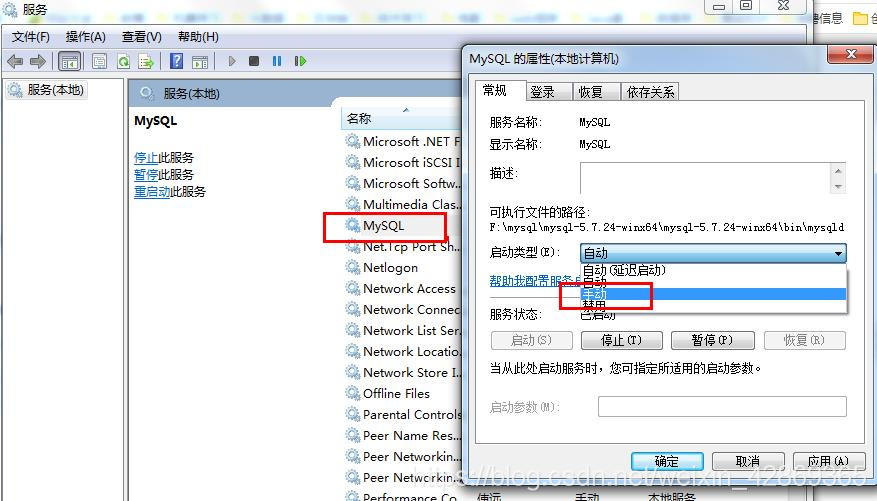
三、Navicat图形化界面连接mysql
-
新建连接
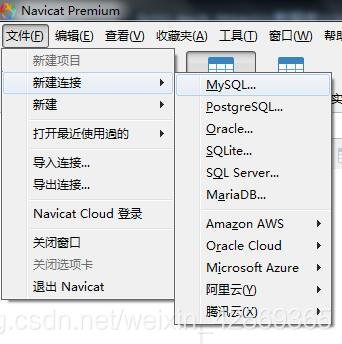
-
填写连接ip和密码
-
查看是否连通
出现如下状况的原因:没有启动mysql







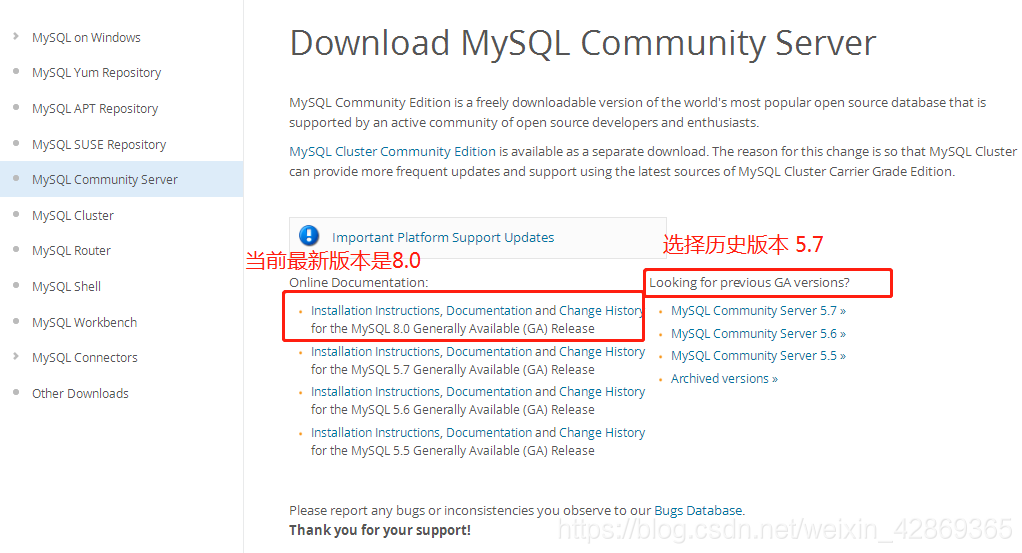
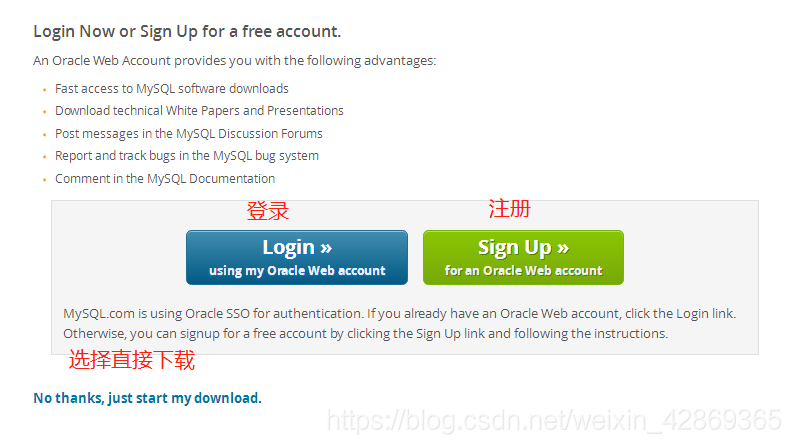



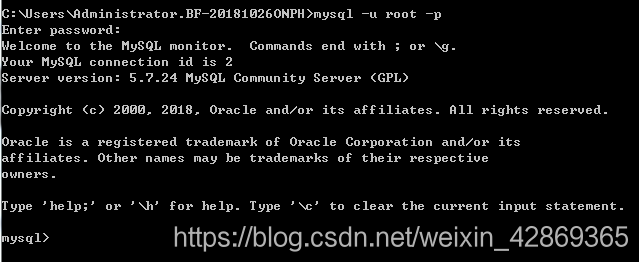
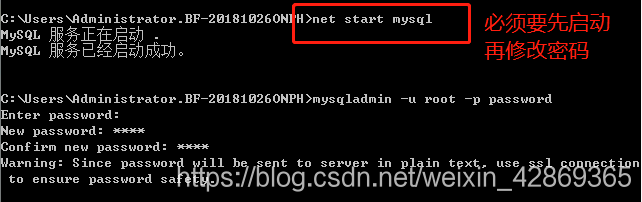
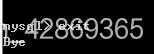
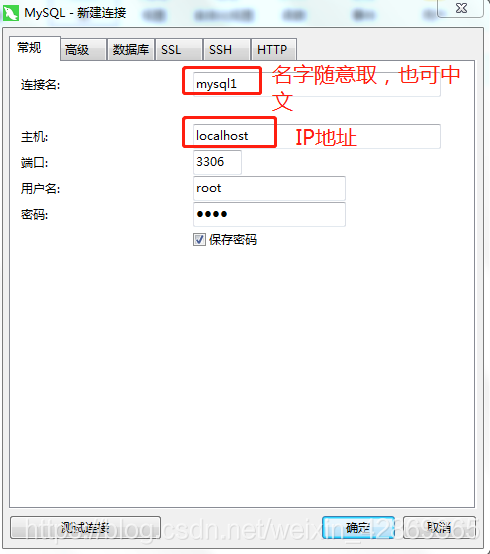
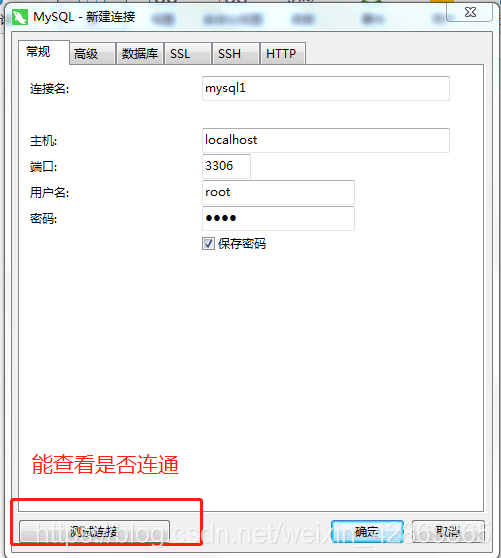
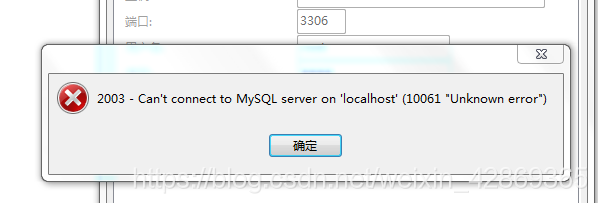
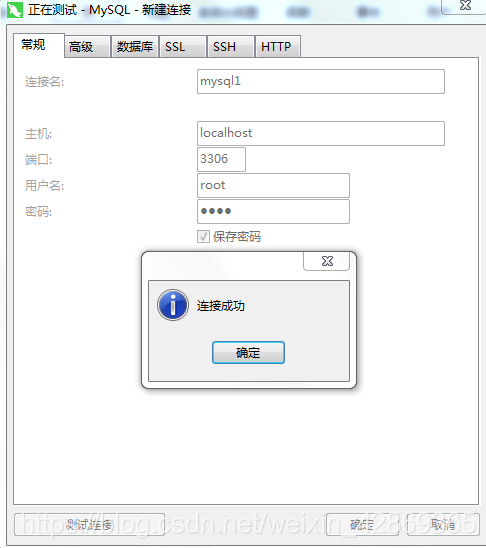













 1153
1153











 被折叠的 条评论
为什么被折叠?
被折叠的 条评论
为什么被折叠?








